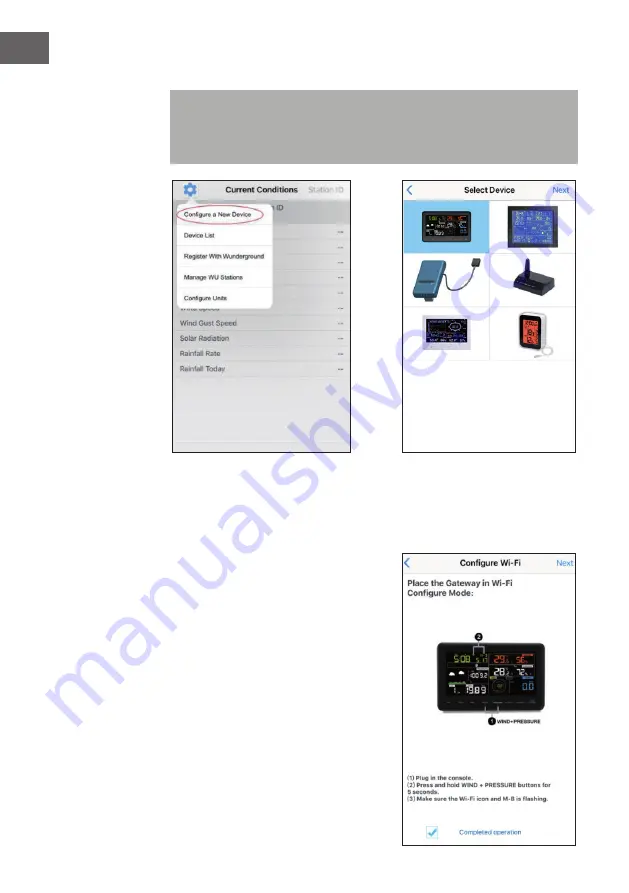
40
DE
iOS-Version:
Hinweis:
Wenn Sie einen Dual-Band-Router besitzen (2,4 GHz und
5,0 GHz), stellen Sie sicher, dass Sie die Verbindung zum 2,4-GHz-
Band herstellen, da die Wetterstation ansonsten nicht mit dem WLAN
verbunden werden kann.
1. Drücken Sie auf das
Einstellungssymbol und
wählen Sie „Configure a new
device“ (ein neues Gerät
einrichten) aus.
2. Wählen Sie Ihr Gerät aus der
Geräteliste aus und drücken
Sie anschließend „
Next
“
(Weiter).
3. Befolgen Sie die angezeigten
Anweisungen, setzen Sie
den Haken bei „completed
operation“ und drücken Sie
anschließend auf „
Next
“
(Weiter).
Содержание Huygens
Страница 1: ...Huygens Professionelle Wetterstation Professional Weather Station 10032850 ...
Страница 2: ......
Страница 47: ...47 DE b Wetterdaten auf Wunderground com hochladen Android Wetterdaten hochladen auf Wunderground com ...
Страница 48: ...48 DE iOS Wetterdaten hochladen auf Wunderground com ...
Страница 57: ...57 DE Mobile Anwendungen Geräteliste iOS ...
Страница 59: ...59 DE Mobile Anwendungen WU Dashboard iOS ...
Страница 61: ...61 DE Mobile Anwendungen WU ID hinzufügen oder entfernen iOS ...
Страница 63: ...63 DE Mobile Anwendung Einheiten ändern iOS ...
Страница 74: ......
Страница 119: ...119 EN b Upload your weather data to Wunderground com Android screen Upload your weather data to Wunderground com ...
Страница 120: ...120 EN iOS Screen Upload your weather data to Wunderground com ...
Страница 129: ...129 EN Mobile application Device List iOS ...
Страница 131: ...131 EN Mobile application WU Daseboard iOS ...
Страница 133: ...133 EN Mobile application Remove or Add WU ID iOS ...
Страница 135: ...135 EN Mobile application Change units iOS ...
Страница 146: ......
Страница 147: ......
Страница 148: ......






























